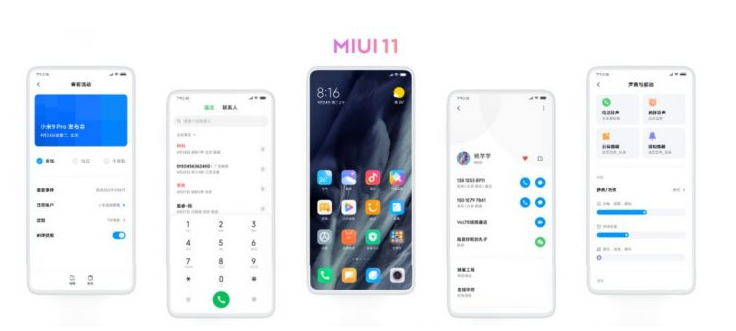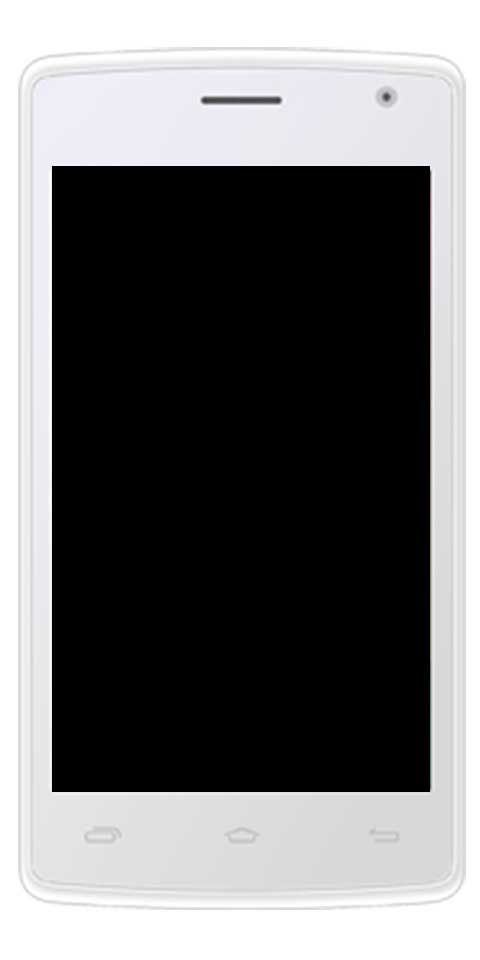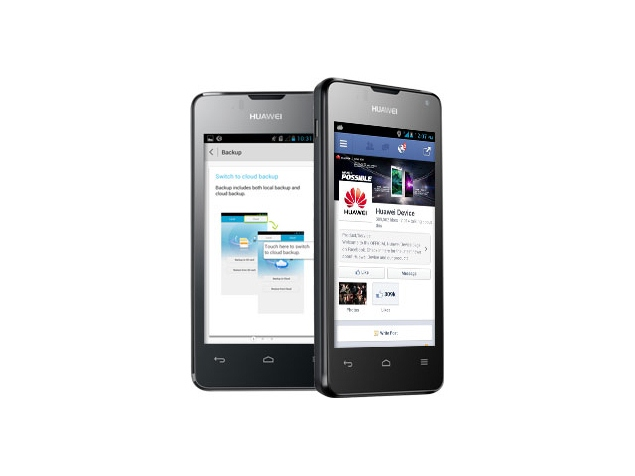సిస్టమ్ పునరుద్ధరణను ఉపయోగించడానికి ఎలా పరిష్కరించాలి, మీరు తప్పక పేర్కొనాలి

మీరు సిస్టమ్ పునరుద్ధరణ ఆపరేషన్ చేయాలనుకుంటున్న సమయం వస్తుంది. కానీ కొన్ని సమయాల్లో మీరు లోపం ఎదుర్కొంటారు - సిస్టమ్ పునరుద్ధరణను ఉపయోగించడానికి మీరు ఏ విండోస్ ఇన్స్టాలేషన్ను పునరుద్ధరించాలో పేర్కొనాలి . ఏదేమైనా, ఈ లోపానికి కారణమైన సిస్టమ్లోని పాడైన ఫైల్ల కారణంగా లోపం సంభవిస్తుంది. ఈ లోపం కారణంగా, మీరు సిస్టమ్ పునరుద్ధరణను చేయలేకపోతున్నారు మరియు ఇది మరింత ముందుకు వెళ్ళడం కష్టం.
మీరు ఈ లోపాన్ని ఎదుర్కొన్నప్పుడు మీరు బూట్ చేయలేని సందర్భాలు ఉన్నాయి. ఈ గైడ్ ఈ లోపాన్ని పరిష్కరించడానికి పరిష్కారాలను అందిస్తుంది. కాబట్టి, ప్రారంభంలో, లోపం యొక్క కారణాలు ఏమిటో తనిఖీ చేద్దాం: సిస్టమ్ పునరుద్ధరణను ఉపయోగించడానికి మీరు తప్పక పేర్కొనాలి విండోస్ పునరుద్ధరించడానికి సంస్థాపన
- మీ మునుపటి చర్యలు ఉండవచ్చు పాడైన సిస్టమ్ ఫైల్లు మరియు ఈ లోపానికి కారణం కావచ్చు.
- అన్ని డేటాను సేవ్ చేయడానికి BCD ఉపయోగించబడుతుంది - ఇది కావచ్చు బిసిడి అవినీతి
ఇవి కూడా చూడండి: సేవా హోస్ట్ డయాగ్నొస్టిక్ పాలసీ లోపాన్ని ఎలా పరిష్కరించాలి
లోపాన్ని పరిష్కరించడానికి దశలు: ‘సిస్టమ్ పునరుద్ధరణను ఉపయోగించడానికి మీరు ఏ విండోస్ ఇన్స్టాలేషన్ను పునరుద్ధరించాలో పేర్కొనాలి’

మీరు ‘సిస్టమ్ పునరుద్ధరణను ఉపయోగించడానికి, పునరుద్ధరించడానికి ఏ విండోస్ ఇన్స్టాలేషన్ను పేర్కొనాలి’ అనే దోష సందేశాన్ని మీరు చూస్తే, ఈ లోపాన్ని పరిష్కరించడానికి మీరు తప్పక పరిష్కరించాల్సిన పరిష్కారాలు ఇక్కడ ఉన్నాయి.
- SFC ఆఫ్లైన్ను అమలు చేయండి
- పాడైన సిస్టమ్ చిత్రాన్ని రిపేర్ చేయడానికి DISM సాధనాన్ని అమలు చేయండి
- బిసిడి అవినీతిని రిపేర్ చేయండి
- ఆటోమేటిక్ స్టార్టప్ రిపేర్ను అమలు చేయండి
- విండోస్ రికవరీ ఎన్విరాన్మెంట్ ఉపయోగించండి
- అధునాతన ప్రారంభ ఎంపికలలో కమాండ్ ప్రాంప్ట్ ద్వారా సిస్టమ్ పునరుద్ధరణను ప్రయత్నించండి
SFC ఆఫ్లైన్ను అమలు చేయండి
నేను ఇంతకు ముందే చెప్పినట్లుగా, సిస్టమ్ ఫైల్ అవినీతి కోసం మేము సిస్టమ్ ఫైల్ చెకర్ ఆఫ్లైన్లో అమలు చేయడానికి ప్రయత్నిస్తాము. దీన్ని చేయడానికి పద్ధతి ఇక్కడ ఉంది:
మీ PC డ్రైవ్ తెలుసుకోవటానికి కింది ఆదేశాలను ఒక్కొక్కటిగా ఇన్పుట్ చేయండి.
Cd / Dir
మీరు చూసినప్పుడు వినియోగదారులు ఫోల్డర్, అప్పుడు ఇది మీ సిస్టమ్ డ్రైవ్. కాకపోతే, మీ వాల్యూమ్ యొక్క వర్ణమాలను పేర్కొన్న తర్వాత మీరు డ్రైవ్ను సవరించవచ్చు డి :.
అప్పుడు, కమాండ్ ప్రాంప్ట్లో ఈ క్రింది ఆదేశాన్ని పేర్కొనండి (ఇక్కడ సి మీ సిస్టమ్ డ్రైవ్),
sfc /scannow /offbootdir=C: /offwindir=C:Windows
ముందు చెప్పినట్లుగా దశలను ఒక్కొక్కటిగా చేయండి. ‘సిస్టమ్ పునరుద్ధరణను ఉపయోగించడానికి, పునరుద్ధరించడానికి ఏ విండోస్ ఇన్స్టాలేషన్’ లోపాన్ని పరిష్కరించడానికి మరిన్ని మార్గాలు కావాలా? క్రింద స్క్రోల్ చేయండి!
ఇవి కూడా చూడండి: విండోస్ లోపం ఎలా పరిష్కరించాలి time.windows.com
పాడైన సిస్టమ్ చిత్రాన్ని రిపేర్ చేయడానికి DISM సాధనాన్ని అమలు చేయండి
ఇక్కడ, మేము సిస్టమ్ ఆరోగ్యాన్ని తనిఖీ చేయాలనుకుంటున్నాము, అంటే, సిస్టమ్ ఫైళ్ళను మరియు సేవ విండోస్ సమగ్రతను తనిఖీ చేయాలనుకుంటున్నాము. డిప్లాయ్మెంట్ ఇమేజ్ సర్వీసింగ్ అండ్ మేనేజ్మెంట్ టూల్ ద్వారా మీరు దీన్ని చేయవచ్చు. DISM ను అమలు చేయడానికి, కమాండ్ ప్రాంప్ట్ వైపు వెళ్ళండి మరియు కింది ఆదేశాన్ని పేర్కొనండి
DISM / Image: C: Windows / Cleanup-Image / RestoreHealth / Source: C: Windows WinSxS
ఇక్కడ, సి: సిస్టమ్ వాల్యూమ్.
లోపం సంభవించినట్లయితే, Windows USB od DVD ని జోడించి, కింది ఆదేశాన్ని పేర్కొనండి:
DISM / Image: C: Windows / Cleanup-Image / RestoreHealth /Source:esd:E:SourcesInstall.esd:1 / limitaccess
ఇక్కడ IS: మీ DVD లేదా USB డ్రైవ్ మరియు ఇది మరొక వర్ణమాలను ప్రదర్శిస్తుంటే మీరు దాన్ని భర్తీ చేయవచ్చు.
కొన్ని సందర్బాలలో, install.esd ఉంటుంది install.wim. కానీ చాలా సందర్భాలలో, మీరు ఈ క్రింది ఆదేశాన్ని మార్చాలి మరియు పేర్కొనాలి:
DISM / Image: C: Windows / Cleanup-Image / RestoreHealth /Source:wim:E:SourcesInstall.wim / limitaccess
ముందు చెప్పినట్లుగా దశలను వరుసగా అమలు చేయండి మరియు ఇది మీ లోపాన్ని పరిష్కరించగలదా అని తనిఖీ చేయండి.
బిసిడి అవినీతిని రిపేర్ చేయండి
Bootrec.exe అనేది అంతర్నిర్మిత కమాండ్-లైన్ సాధనం. బూట్ అప్ మరియు విండోస్ స్టార్టప్కు సంబంధించిన సమస్యలను పరిష్కరించడానికి మీరు దీన్ని ఉపయోగించవచ్చు. బూట్-అప్ సమస్యలను పరిష్కరించడానికి PC ని స్కాన్ చేయడానికి మేము ఈ సాధనాన్ని ఉపయోగిస్తాము.
కింది ఆదేశాలను అమలు చేయడానికి ముందు మీ PC కి బూటబుల్ DVD లేదా USB జోడించబడిందని నిర్ధారించుకోండి. మీరు BCD ని రిపేర్ చేయాలనుకుంటే, కమాండ్ ప్రాంప్ట్ వైపు వెళ్ళండి మరియు కింది ఆదేశాలను ఒక్కొక్కటిగా పేర్కొనండి-
Bootrec /Fixmbr Bootrec /FixBoot
పై ఆదేశాలు అవుట్పుట్ చేయాలి ఆపరేషన్ విజయవంతంగా పూర్తయింది. లేకపోతే మళ్ళీ ప్రయత్నించండి.
అప్పుడు, BCD ని పునర్నిర్మించడానికి కింది ఆదేశాన్ని పేర్కొనండి,
Bootrec /RebuildBCD
‘సిస్టమ్ పునరుద్ధరణను ఉపయోగించడానికి, పునరుద్ధరించడానికి ఏ విండోస్ ఇన్స్టాలేషన్’ లోపాన్ని పరిష్కరించడానికి మరిన్ని మార్గాలు కావాలా? క్రింద స్క్రోల్ చేయండి!
ఆటోమేటిక్ స్టార్టప్ రిపేర్ను అమలు చేయండి
పై పరిష్కారము నమ్మదగినది కాకపోతే, మీరు ఆటోమేటిక్ మరమ్మత్తుని అమలు చేయడానికి ప్రయత్నించవచ్చు.
- ఇన్స్టాలేషన్ మీడియా నుండి మీ PC ని బూట్ చేయండి, మీ PC ని రిపేర్ చేయి నొక్కండి, ఆపై Windows రికవరీ ఎన్విరాన్మెంట్కు వెళ్ళండి.
- అప్పుడు ఎంచుకోండి ట్రబుల్షూట్ > అధునాతన ఎంపికలు > ప్రారంభ మరమ్మతు కొనసాగటానికి.
అప్పుడు అది సమస్యల సమస్యలను పరిష్కరిస్తుంది. ఇది పూర్తయినప్పుడు, మీ PC ని రీబూట్ చేసి, సమస్య పరిష్కరించబడిందా లేదా అని తనిఖీ చేయండి. కాకపోతే, ఇతర పద్ధతికి వెళ్లండి.
ఇవి కూడా చూడండి: VPN లోపం 720 ను నేను ఎలా పరిష్కరించగలను - ట్యుటోరియల్
WRE (విండోస్ రికవరీ ఎన్విరాన్మెంట్) ఉపయోగించండి
మీరు పైన ఇచ్చిన అన్ని పద్ధతులను ప్రయత్నించినట్లయితే, లోపాన్ని పరిష్కరించడానికి ఇది చివరి పద్ధతి. విండోస్ రిపేర్ మరియు విండోస్ బూటబుల్ USB లేదా DVD ని ఉపయోగించి అమలు చేయండి.
ఆవిరి అవతార్ మార్చలేరు
బూటబుల్ DVD లేదా USB ని జోడించి దానిలోకి బూట్ చేసి ఎంచుకోండి మీ కంప్యూటర్ను రిపేర్ చేయండి .
మీరు సమస్యలను ఎదుర్కొంటుంటే, క్రింద ఇచ్చిన దశలను అనుసరించండి:
- ఇన్పుట్ DVD డ్రైవ్ మరియు PC ని హార్డ్ రీసెట్ చేయండి.
- తయారీదారు లోగో కనిపించినప్పుడు, విండోస్ రికవరీ ఎన్విరాన్మెంట్లోకి ఇన్పుట్ చేయడానికి కీని నొక్కండి (ఉదా. హిట్ ఎఫ్ 2 డెల్ వినియోగదారుల కోసం).
- ఇప్పుడు కింద UEFI ఫర్మ్వేర్ సెట్టింగులు, సవరించండి బూట్ క్రమం కు DVD డ్రైవ్ మరియు పున art ప్రారంభించండి.
- కంప్యూటర్ పున ar ప్రారంభించినప్పుడు, బూట్ క్రమాన్ని ఎంచుకోండి మరియు తదనుగుణంగా మార్పులు చేయండి.
అధునాతన ప్రారంభ ఎంపికలలో సిస్టమ్ పునరుద్ధరణను చేయడానికి ప్రయత్నించండి
మీరు మీ Windows 10 PC లోకి బూట్ చేయలేనందున, అధునాతన ప్రారంభ ఎంపికలలో సిస్టమ్ పునరుద్ధరణను మళ్ళీ అమలు చేయడానికి ప్రయత్నించండి.
- అధునాతన ప్రారంభ ఎంపికల స్క్రీన్లో మీ PC ని బూట్ చేయండి.
- అక్కడ నుండి, మీరు Windows కి సమర్థవంతంగా లాగిన్ అవ్వలేనప్పుడు ట్రబుల్షూట్ చేయడానికి కొన్ని ఎంపికలను చూస్తారు.
- ఇప్పుడు ట్రబుల్షూట్> అడ్వాన్స్డ్ ఆప్షన్స్> కమాండ్ ప్రాంప్ట్ ఎంచుకోండి.
- ఆ తరువాత, ఇన్పుట్ exe / OFFLINE: సి: విండోస్ మరియు సిస్టమ్ పునరుద్ధరణ ప్రక్రియను ప్రారంభించే ఆదేశాన్ని అమలు చేయడానికి ఎంటర్ నొక్కండి.
గమనిక: విండోస్ ఇన్స్టాలేషన్ ఉన్న డ్రైవ్ను ఉపయోగించి మీరు సి ని భర్తీ చేయాలనుకుంటున్నారు.
పైన ఇచ్చిన పరిష్కారాలు సిస్టమ్ పునరుద్ధరణను ఉపయోగించడానికి సిస్టమ్ పునరుద్ధరణను అమలు చేసేటప్పుడు లోపం పునరుద్ధరించడానికి ఏ విండోస్ ఇన్స్టాలేషన్ను పేర్కొనాలి. ప్రత్యామ్నాయంగా, మీ విండోస్ 10 పిసిలో కొన్ని పరిష్కారాలు అవసరమయ్యే అనేక ఇతర సిస్టమ్-సంబంధిత సమస్యలు ఉంటే. అయితే, మీరు పరిష్కరించడానికి ప్రయత్నించే రెస్టోరో అని పిలువబడే ఒక-ట్యాప్ పరిష్కారము ఉంది. ఈ ప్రోగ్రామ్ పాడైన రిజిస్ట్రీలను రిపేర్ చేయగల మరియు మీ సిస్టమ్ యొక్క మొత్తం పనితీరును ఆప్టిమైజ్ చేయగల ముఖ్యమైన సాధనం. బదులుగా, ఇది మీ PC నుండి ఏదైనా అవాంఛిత ఫైళ్ళను తొలగించడంలో మీకు సహాయపడే ఏదైనా వ్యర్థ లేదా పాడైన ఫైళ్ళ కోసం మీ PC ని శుభ్రం చేస్తుంది.
మరింత;
రెస్టోరో ద్వారా పూర్తి సిస్టమ్ స్కాన్ చేయండి. అలా చేయడానికి, క్రింది దశలను అనుసరించండి.
- మీ PC లో శక్తి. ఇది ఇప్పటికే ఆన్లో ఉంటే, అప్పుడు రీబూట్ చేయండి అది.
- ఆ తరువాత, ది BIOS స్క్రీన్ చూపబడుతుంది, కానీ విండోస్ బదులుగా పాపప్ అయినప్పుడు, మీ PC ని రీబూట్ చేసి, ఆపై మళ్లీ ప్రయత్నించండి. మీరు BIOS స్క్రీన్లో ఉన్నప్పుడు, కొట్టడాన్ని పునరావృతం చేయడానికి ప్రయత్నించండి ఎఫ్ 8 , అలా చేసిన తరువాత అధునాతన ఎంపిక ప్రదర్శించు.
- నావిగేట్ చేయడానికి అధునాతన ఎంపిక బాణం కీలను ఉపయోగించండి మరియు ఎంచుకోండి సురక్షితం నెట్వర్కింగ్తో మోడ్ ఎంటర్ నొక్కండి.
- ఇప్పుడు విండోస్ లోడ్ అవుతుంది సురక్షితం నెట్వర్కింగ్తో మోడ్.
- రెండింటినీ నొక్కండి మరియు పట్టుకోండి ఆర్ కీ మరియు విండోస్ కీ.
- ఇది సరిగ్గా జరిగితే, ది విండోస్ రన్ బాక్స్ ప్రదర్శిస్తుంది.
- రన్ డైలాగ్ బాక్స్లో URL చిరునామాను ఇన్పుట్ చేసి, ఆపై ఎంటర్ క్లిక్ చేయండి లేదా సరి నొక్కండి.
- అప్పుడు అది ప్రోగ్రామ్ను విజయవంతంగా డౌన్లోడ్ చేస్తుంది. డౌన్లోడ్ పూర్తయ్యే వరకు వేచి ఉండి, ఆపై ప్రోగ్రామ్ను విజయవంతంగా ఇన్స్టాల్ చేయడానికి లాంచర్ను తెరవండి.
- ఇన్స్టాలేషన్ ప్రాసెస్ విజయవంతంగా పూర్తయినప్పుడు, పూర్తి సిస్టమ్ స్కాన్ చేయడానికి రెస్టోరోను అమలు చేయండి.
- స్కాన్ పూర్తయినప్పుడు నొక్కండి ఇప్పుడు పరిష్కరించండి, శుభ్రపరచండి మరియు ఆప్టిమైజ్ చేయండి బటన్ .
ముగింపు:
తీర్మానించడానికి, సిస్టమ్ పునరుద్ధరణను ఉపయోగించడంలో సమస్య ఏమిటో ఈ ఆర్టికల్ ప్రవేశపెట్టింది, మీరు ఏ విండోస్ ఇన్స్టాలేషన్ను పునరుద్ధరించాలో మరియు దాన్ని ఎలా పరిష్కరించాలో పేర్కొనాలి. మీరు ఇదే సమస్యను ఎదుర్కొంటే, దాన్ని పరిష్కరించడానికి ఈ పద్ధతులను ప్రయత్నించండి. మీకు సహాయకరంగా అనిపిస్తే దాన్ని మీ స్నేహితులతో పంచుకోండి. అలాగే, మీ విలువైన అభిప్రాయం కోసం వేచి ఉంది!
ఇది కూడా చదవండి: